Benutzerkonten und Gruppen werden unter Linux Systemen verwendet, um verschiedene Benutzer (User) zu verwalten. Besonders bei der Verwaltung von Zugriffsrechten, sowie Prozessen, spielt das Benutzer- und Gruppensystem eine wichtige Rolle.
Benutzer-Identitäten
UID (Benutzer- / User-ID)
Jeder Benutzer erhält eine einzigartige Identifikationsnummer, genannt UID, zugeordnet. Diese Nummer wird vom System verwendet, um Benutzerkonten zu identifizieren und den Zugriff auf Systemressourcen unter einer Vielzahl von Benutzern zu verwalten.
Die zentrale Benutzerdatenbank ist die Datei /etc/passwd. Jeder Benutzer auf dem System hat einen Eintrag in dieser Datei – eine Zeile, in der Attribute wie Linux-Benutzername, »richtiger« Name usw. festgehalten werden. Bereits mit der Erstinstallation eines Linux-Systems sind in der Datei die meisten Pseudobenutzer eingetragen.
Das „x“ im zweiten Feld des Eintrags (aus Abbildung oben) signalisiert, dass für den Benutzer ein verschlüsseltes Passwort in der /etc/shadow gespeichert ist.
/etc/passwd
Um die /etc/passwd auszulesen, verwenden Sie folgenden Befehl in einem Terminal:
cat /etc/passwdBefehle für die Benutzerverwaltung
Einige Befehle werden bei alltäglichen Aufgaben bei der Systemadministration immer wieder benötigt. Befehle für die Benutzer- und Gruppenverwaltung erfordern Root-Berechtigung.
adduser – Einen neuen Benutzer hinzufügen
Mit dem Befehl adduser werden neue Benutzer angelegt. Es greift dabei auf das systemnahe Werkzeug useradd zurück. Der neue Benutzer erhält automatisch die nächste freie UID zugeordnet.
adduser [Benutzername]Der Befehl benötigt grundsätzlich keine weiteren Parameter. Die notwendigen Daten werden automatisch abgefragt. Dazu gehört das Passwort, der vollständige Name des Benutzers, sowie einige weitere Daten, letztere können jedoch einfach mit [Enter] übersprungen werden, falls nicht benötigt.
Nach Ausführung des Befehls wird der gewünschte neue Benutzer mitsamt einer gleichnami-gen Gruppe und Home-Verzeichnis erstellt.
passwd – Passwörter ändern
Der Befehl passwd wird verwendet, um Passwörter von Benutzern zu ändern…
passwd [Benutzername]Das neue Passwort für den angegebenen Benutzer wird doppelt abgefragt. Der Root-Benutzer kann mit dem Befehl die Passwörter aller Benutzer festlegen. Jeder Benutzer hat jedoch die Möglichkeit sein eigenes Passwort zu aktualisieren. Dazu ist keine Angabe eines Benutzernamen erforderlich.
usermod – Benutzerkonten bearbeiten
Mit usermod lassen sich bereits angelegte Benutzerkonten bearbeiten.
usermod [Optionen] [Benutzer]Verschiedene Optionen können dabei eingesetzt werden, um beispielsweise Benutzer umzubenennen (-l):
usermod -l [neuer Benutzername] [Benutzer]..in Gruppen hinzuzufügen (-aG):
usermod -aG [Gruppe/Gruppen] [Benutzer]..oder auch um UIDs anzupassen (-u):
usermod -u [neue UID] [Benutzer]Beispiel – Benutzer umbennen:
usermod -l user zebolonDer Benutzer user wird in zebolon umbenannt.
Beispiel – UID festlegen:
usermod -u 1001 zebolonDie UID des Benutzers „zebolon“ wird auf 1001 festgelegt. Die Änderung der UID kann nur stattfinden, wenn der betroffene Benutzer nicht angemeldet ist.
deluser – Benutzer löschen
Mit deluser können Benutzer wieder gelöscht werden:
deluser [Benutzer]Wird der Befehl ohne zusätzliche Optionen verwendet, wird lediglich der Benutzer selbst gelöscht. Dessen Home-Verzeichnis und erstellte Dateien bleiben bestehen.
Um den Benutzer mitsamt seinem Home-Verzeichniss zu löschen, wird folgender Befehl verwendet:
deluser --remove-home [Benutzer]Sollen alle Dateien eines Benutzers gelöscht werden, verwenden Sie folgenden Befehl:
deluser --remove-all-files [Benutzer]Beispiel – Benutzer löschen:
deluser zebolonDer Benutzer zebolon wird gelöscht. Das Home-Verzeichnis und sonstige Dateien des Benutzers bleiben unberührt.
Beispiel – Benutzer mitsamt Home-Verzeichnis löschen:
deluser --remove-home zebolonDer Benutzer zebolon, sowie dessen Home-Verzeichnis werden gelöscht.
Beispiel – Benutzer mitsamt aller Dateien löschen:
deluser --remove-all-files zebolonDer Benutzer zebolon, sowie alle Dateien dieses Benutzers werden gelöscht.
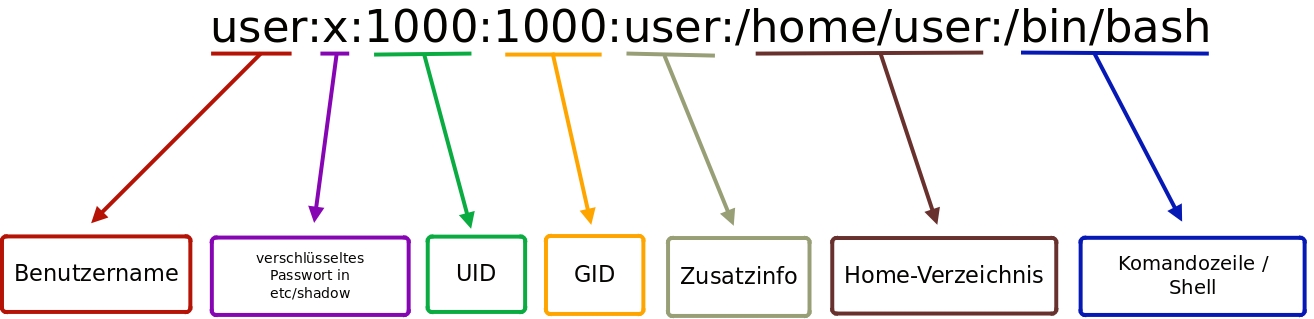


2 Reaktionen
[…] Dieser Beitrag ist eine Fortsetzung von: Benutzer unter Linux […]
[…] einfach – es ist eben doch etwas nicht gleich. Dazu sehen wir uns zebolon’s Artikel Benutzer unter Linux etwas genauer an, so verstehen wir, worum es gleich gehen […]